[運用]
|
|
対策2:USBメモリへの書き込みを不可能にする
もう少し緩やかに制限する方法として、USBメモリへの書き込みだけを抑止する方法がある。この場合、USBメモリの接続やデバイスのインストール、USBメモリからファイルをコピーする操作は認めるが、USBメモリにファイルをコピーする操作(会社からファイルを持ち出す操作)だけを禁止することになる。
この設定は、ポリシーによって行う。使用するポリシー項目は以下の場所にある。
[コンピュータの構成]−[管理テンプレート]−[システム]−[リムーバブル記憶域へのアクセス] |
前者はコンピュータ、後者はユーザーを単位として設定する。いずれも、ポリシー項目[リムーバブル ディスク:書き込みアクセスの拒否]を有効にすると、USBメモリをはじめとする各種のリムーバブル・メディアを読み取り専用に設定できる。
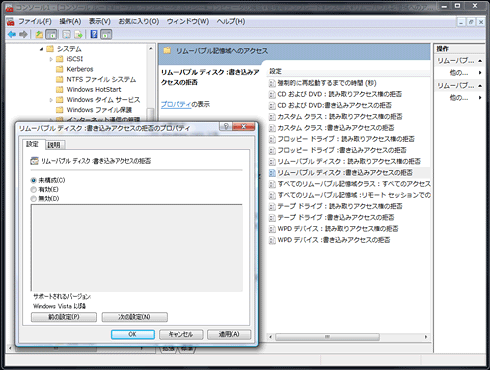 |
| グループ・ポリシーの[リムーバブル ディスク:書き込みアクセス権の拒否]の画面 |
| グループ・ポリシーの設定によって、リムーバブル・メディアへの書き込みを禁止できる。リムーバブル・メディアのインストールや、そこからの読み取りは抑止しない。 |
これとは別に[リムーバブル ディスク:読み取りアクセスの拒否]というポリシー項目があり、こちらを有効にすると読み取りを禁止できる。つまり、この2種類のポリシー項目を両方とも有効にすると、デバイスのインストールは可能だが、読み取りも書き込みもできない、ということになる。
この[リムーバブル記憶域へのアクセス]では、USBメモリを含むリムーバブル・ディスク以外に、CD/DVD、フロッピードライブ、リモートのリムーバブル記憶域、テープ・ドライブ、WPDデバイス(携帯電話やメディアプレーヤ、Windows CEデバイス)についても、読み取りや書き込みを禁止できるようになっている。デバイスのカスタム・クラス(GUID)を使った指定も可能だ。
Windows XP SP2以降であれば、レジストリの設定によって同様の機能を実現できる(設定方法の詳細は、TIPS「USBメモリによる情報窃取を防止する(USBメモリを読み出し専用にする)」を参照のこと)。以下の設定を行った後でコンピュータを再起動する方法を用いる。
| 項目 | 内容 |
| キー | HKEY_LOCAL_MACHINE\のSystem\CurrentControlSet\Control\StorageDevicePolicies(StorageDevicePoliciesキーがない場合、キーを新規に作成する) |
| 値の名前 | WriteProtect |
| 型 | REG_DWORD |
| 値 | 1 |
| INDEX | ||
| [運用] 企業におけるUSBメモリ活用ガイドライン | ||
| 1.増え続けるUSBメモリによる情報漏えいを防ぐには | ||
| 2.Windowsの設定でUSBメモリを使用不可能にする | ||
| 3.Windowsの設定でUSBメモリへの書き込みを不可能にする | ||
| 4.暗号化機能付きのUSBメモリなどを利用する | ||
| 5.ファイルの移動などが禁止できるセキュリティ機能付きUSBメモリを利用する | ||
| 運用 |
- Azure Web Appsの中を「コンソール」や「シェル」でのぞいてみる (2017/7/27)
AzureのWeb Appsはどのような仕組みで動いているのか、オンプレミスのWindows OSと何が違うのか、などをちょっと探訪してみよう - Azure Storage ExplorerでStorageを手軽に操作する (2017/7/24)
エクスプローラのような感覚でAzure Storageにアクセスできる無償ツール「Azure Storage Explorer」。いざというときに使えるよう、事前にセットアップしておこう - Win 10でキーボード配列が誤認識された場合の対処 (2017/7/21)
キーボード配列が異なる言語に誤認識された場合の対処方法を紹介。英語キーボードが日本語配列として認識された場合などは、正しいキー配列に設定し直そう - Azure Web AppsでWordPressをインストールしてみる (2017/7/20)
これまでのIaaSに続き、Azureの大きな特徴といえるPaaSサービス、Azure App Serviceを試してみた! まずはWordPressをインストールしてみる
|
|




